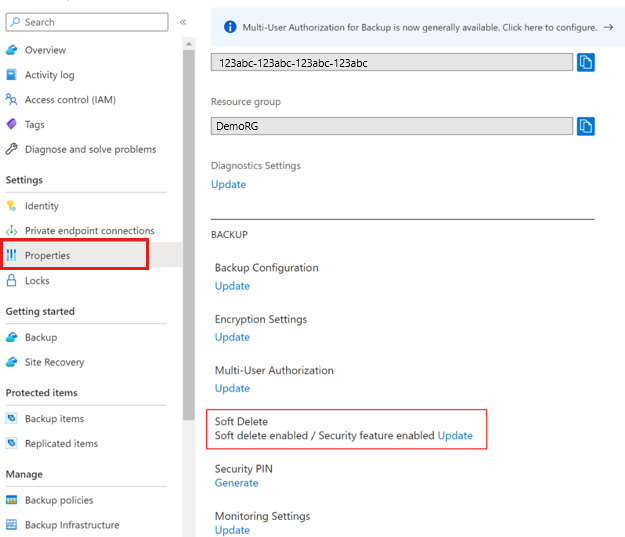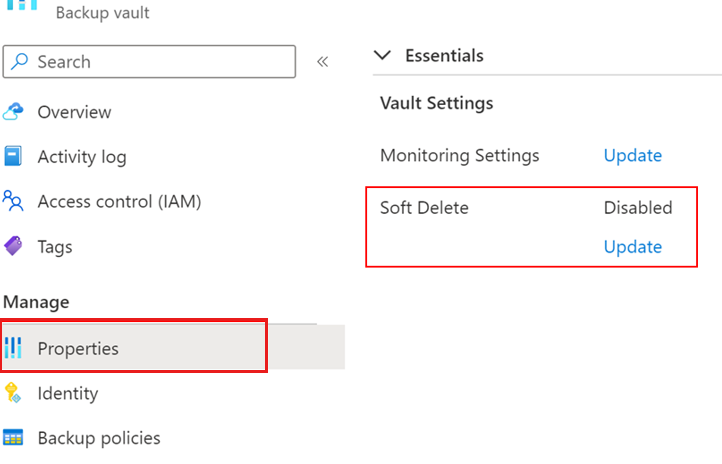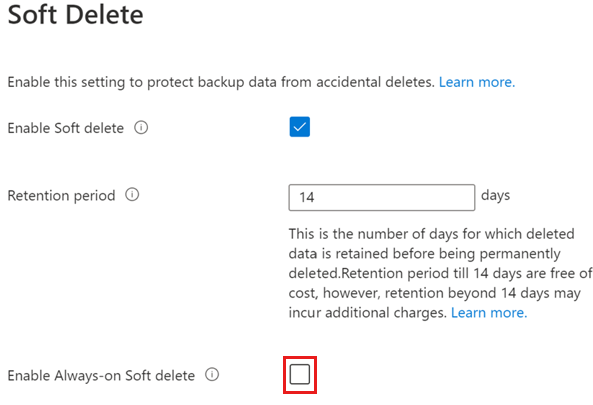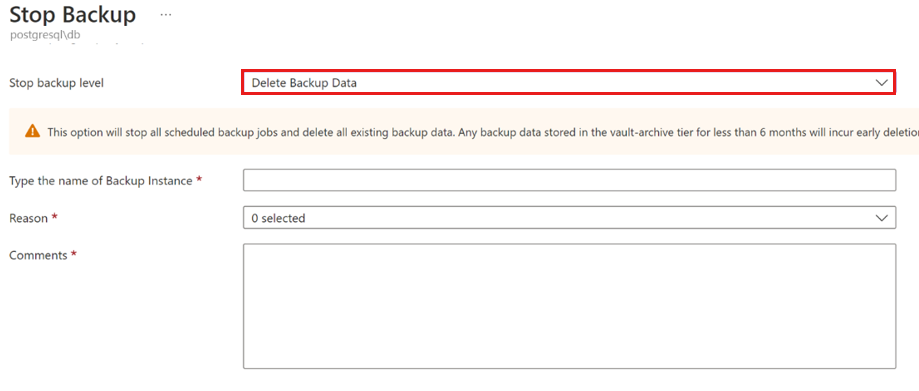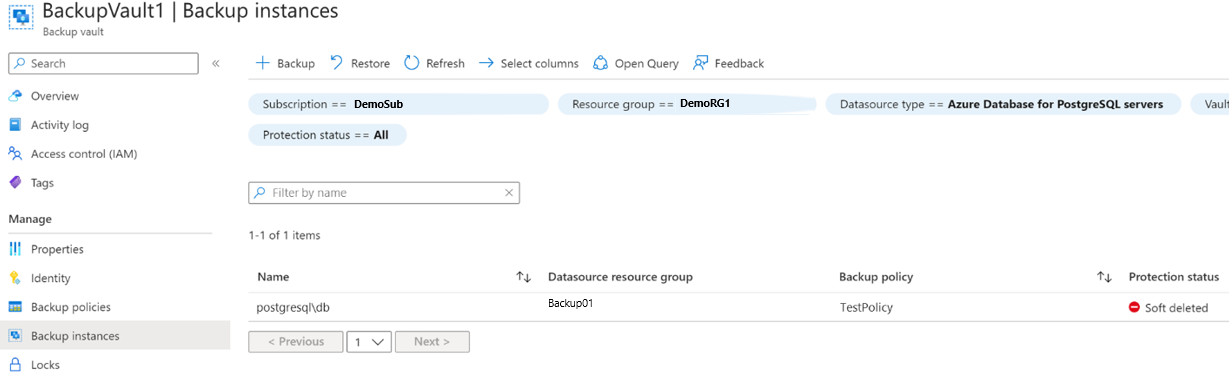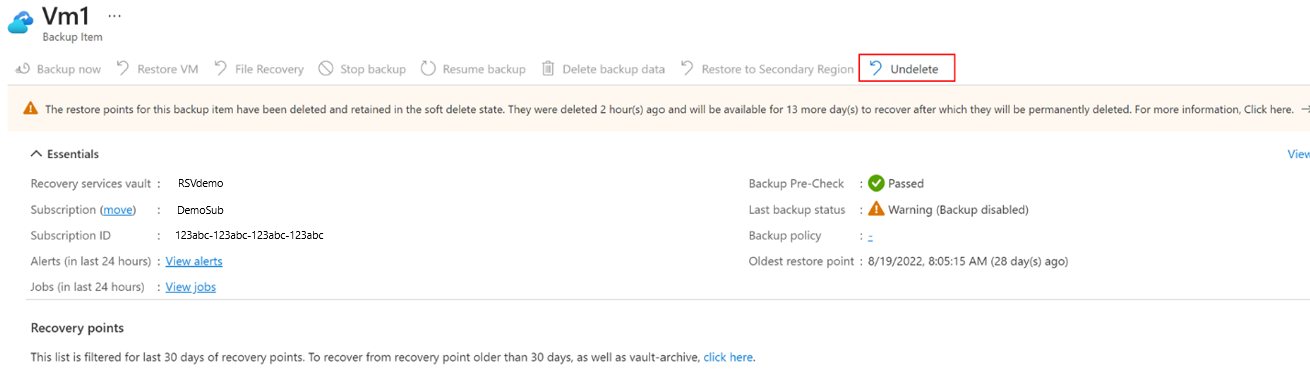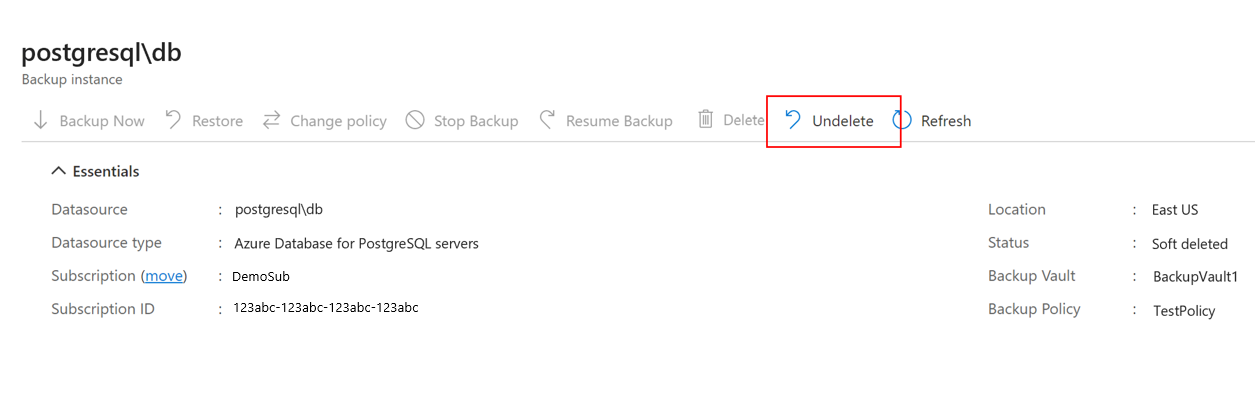Uitgebreid voorlopig verwijderen configureren en beheren in Azure Backup
In dit artikel wordt beschreven hoe u uitgebreid voorlopig verwijderen configureert en gebruikt om uw gegevens te beveiligen en back-ups te herstellen, als ze worden verwijderd.
Notitie
Zodra u verbeterd voorlopig verwijderen hebt ingeschakeld door de status voor voorlopig verwijderen in te schakelen op always-on, kunt u deze niet meer uitschakelen voor die kluis.
Voordat u begint
- Uitgebreid voorlopig verwijderen wordt ondersteund voor Recovery Services-kluizen en Back-upkluizen.
- Verbeterd voorlopig verwijderen is van toepassing op alle gekluisde workloads, zowel in Recovery Services-kluizen als in back-upkluizen. Het biedt momenteel echter geen ondersteuning voor workloads in de operationele laag, zoals Azure Files back-up, operationele back-up voor blobs en back-ups van schijf- en VM-momentopnamen.
- Voor hybride back-ups (met MARS, DPM of MABS) staat het inschakelen van permanent voorlopig verwijderen de registratie van de server en het verwijderen van back-ups via de Azure Portal niet toe. Als u de back-upgegevens niet wilt behouden, raden we u aan om voorlopig verwijderen voor de kluis niet in te schakelen of stopbeveiliging uit te voeren met het verwijderen van gegevens voordat de server buiten gebruik wordt gesteld.
- Er zijn geen retentiekosten voor de standaardduur van 14 dagen voor voorlopig verwijderen voor gekluisde back-ups, waarna er normale back-upkosten in rekening worden gebracht.
Voorlopig verwijderen inschakelen met de status Altijd ingeschakeld
Voorlopig verwijderen is standaard ingeschakeld voor alle nieuwe kluizen die u maakt. Als u ingeschakelde instellingen ongedaan wilt maken, selecteert u Permanent voorlopig verwijderen inschakelen.
Een kluis kiezen
Volg deze stappen:
Ga naarEigenschappen van Recovery Services-kluis>.
Selecteer onder Voorlopig verwijderende optie Bijwerken om de instelling voor voorlopig verwijderen te wijzigen.
De instellingen voor voorlopig verwijderen voor cloud- en hybride workloads zijn al ingeschakeld, tenzij u ze eerder expliciet hebt uitgeschakeld.
Als instellingen voor voorlopig verwijderen zijn uitgeschakeld voor een workloadtype op de blade Voorlopig verwijderen , schakelt u de desbetreffende selectievakjes in om deze in te schakelen.
Notitie
Als u voorlopig verwijderen inschakelt voor hybride workloads, worden ook andere beveiligingsinstellingen ingeschakeld, zoals meervoudige verificatie en waarschuwingsmeldingen voor back-ups van workloads die worden uitgevoerd op de on-premises servers.
Kies het aantal dagen tussen 14 en 180 om de bewaarperiode voor voorlopig verwijderen op te geven.
Notitie
- Er zijn gedurende 14 dagen geen kosten verbonden aan voorlopig verwijderen. Voor verwijderde exemplaren met de status Voorlopig verwijderen worden echter kosten in rekening gebracht als de bewaarperiode voor voorlopig verwijderen 14 dagen is>. Meer informatie over prijsgegevens.
- Zodra de configuratie is uitgevoerd, is de bewaarperiode voor voorlopig verwijderen van toepassing op alle voorlopig verwijderde exemplaren van cloud- en hybride workloads in de kluis.
Schakel het selectievakje Altijd voorlopig verwijderen inschakelen in om voorlopig verwijderen in te schakelen en ongedaan te maken.
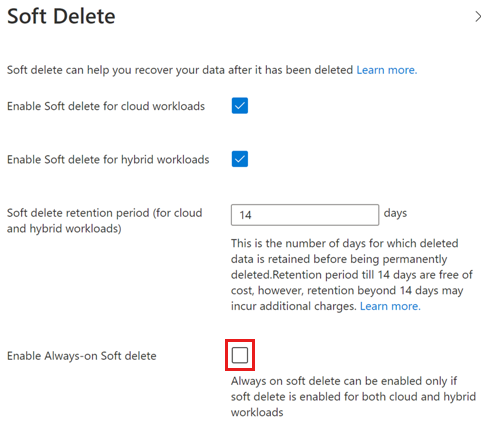
Notitie
Als u kiest voor Altijd voorlopig verwijderen inschakelen, schakelt u het bevestigingsvak in om door te gaan. Als deze optie is ingeschakeld, kunt u de instellingen voor deze kluis niet meer uitschakelen.
Selecteer Bijwerken om de wijzigingen op te slaan.
Een back-upitem verwijderen
U kunt back-upitems/exemplaren verwijderen, zelfs als de instellingen voor voorlopig verwijderen zijn ingeschakeld. Als voorlopig verwijderen echter is ingeschakeld, worden de verwijderde items niet onmiddellijk definitief verwijderd en blijven ze in de status Voorlopig verwijderd volgens de geconfigureerde bewaarperiode. Voorlopig verwijderen vertraagt de permanente verwijdering van back-upgegevens door verwijderde gegevens 14-180 dagen te bewaren.
Een kluis kiezen
Volg deze stappen:
Ga naar het back-upitem dat u wilt verwijderen.
Selecteer Back-up stoppen.
Selecteer op de pagina Back-up stoppen de optie Back-upgegevens verwijderen in de vervolgkeuzelijst om alle back-ups voor het exemplaar te verwijderen.
Geef de toepasselijke informatie op en selecteer vervolgens Back-up stoppen om alle back-ups voor het exemplaar te verwijderen.
Zodra de verwijderbewerking is voltooid, wordt het back-upitem verplaatst naar de status Voorlopig verwijderd. In Back-upitems wordt het voorlopig verwijderde item gemarkeerd in rood en de laatste back-upstatus geeft aan dat back-ups zijn uitgeschakeld voor het item.
In de details van het item wordt voor het voorlopig verwijderde item geen herstelpunt weergegeven. Er wordt ook een melding weergegeven waarin de status van het item wordt vermeld en het aantal dagen dat nog resteert voordat het item definitief wordt verwijderd. U kunt Verwijderen ongedaan maken selecteren om de voorlopig verwijderde items te herstellen.
Notitie
Wanneer het item de status Voorlopig verwijderd heeft, worden er geen herstelpunten opgeschoond bij het verlopen volgens het back-upbeleid.
Een voorlopig verwijderd back-upitem herstellen
Als een back-upitem/-exemplaar voorlopig wordt verwijderd, kunt u het herstellen voordat het definitief wordt verwijderd.
Een kluis kiezen
Volg deze stappen:
Ga naar het back-upitem dat u wilt ophalen uit de status Voorlopig verwijderd .
U kunt ook het Back-upcentrum gebruiken om naar het item te gaan door het filter Beveiligingsstatus == Voorlopig verwijderd toe te passen in de back-upexemplaren.
Selecteer Verwijderen ongedaan maken die overeenkomt met het voorlopig verwijderde item.
Selecteer op de blade Back-upitem ongedaan makende optie Verwijderen ongedaan maken om het verwijderde item te herstellen.
Alle herstelpunten worden nu weergegeven en het back-upitem wordt gewijzigd in Beveiliging stoppen met gegevensstatus behouden . Back-ups worden echter niet automatisch hervat. Als u wilt doorgaan met het maken van back-ups voor dit item, selecteert u Back-up hervatten.
Registratie van containers ongedaan maken
In het geval van workloads die meerdere back-upitems in een container groeperen, kunt u de registratie van een container ongedaan maken als alle back-upitems worden verwijderd of voorlopig worden verwijderd.
Hier volgen enkele punten om rekening mee te houden:
U kunt de registratie van een container alleen ongedaan maken als deze geen beveiligde items bevat. Dat wil gezegd dat alle back-upitems in de container worden verwijderd of voorlopig worden verwijderd.
Als u de registratie van een container ongedaan maakt terwijl de back-upitems voorlopig worden verwijderd (niet permanent verwijderd), wordt de status van de container gewijzigd in Voorlopig verwijderd.
U kunt containers die de status Voorlopig verwijderd hebben, opnieuw registreren in een andere kluis. In dergelijke scenario's blijven de bestaande back-ups (die voorlopig zijn verwijderd) echter nog steeds in de oorspronkelijke kluis en worden ze permanent verwijderd wanneer de bewaarperiode voor voorlopig verwijderen is verstreken.
U kunt de verwijdering van de container ook ongedaan maken. Zodra de verwijdering ongedaan is gemaakt, wordt het opnieuw geregistreerd in de oorspronkelijke kluis.
U kunt de verwijdering van een container alleen ongedaan maken als deze niet is geregistreerd bij een andere kluis. Als deze is geregistreerd, moet u de registratie bij de kluis ongedaan maken voordat u de verwijderingsbewerking uitvoert.
Herstelpunten verwijderen
Voorlopig verwijderen van herstelpunten maakt deel uit van uitgebreide, voorlopig verwijderen waarmee u herstelpunten kunt herstellen die per ongeluk of kwaadwillig zijn verwijderd voor bepaalde bewerkingen die kunnen leiden tot het verwijderen van een of meer herstelpunten. Herstelpunten worden niet onmiddellijk verplaatst naar de status Voorlopig verwijderd en hebben een SLA van 24 uur (hetzelfde als voorheen). Het voorbeeld hier toont herstelpunten die zijn verwijderd als onderdeel van wijzigingen in het back-upbeleid.
Volg deze stappen:
Ga naar hetback-upbeleid van uw kluis>.
Selecteer het back-upbeleid dat u wilt wijzigen.
Beperk de bewaarperiode in het back-upbeleid en selecteer vervolgens Bijwerken.
Ga naarback-upitemsvan kluis>.
Selecteer een back-upitem waarvan een back-up wordt gemaakt met behulp van het gewijzigde beleid en bekijk de details ervan.
Als u alle herstelpunten voor dit item wilt weergeven, selecteert u Herstellen en filtert u vervolgens op de betrokken herstelpunten.
De betrokken herstelpunten worden gelabeld als voorlopig verwijderd in de kolom Hersteltype en worden bewaard volgens de bewaarperiode voor voorlopig verwijderen van de kluis.
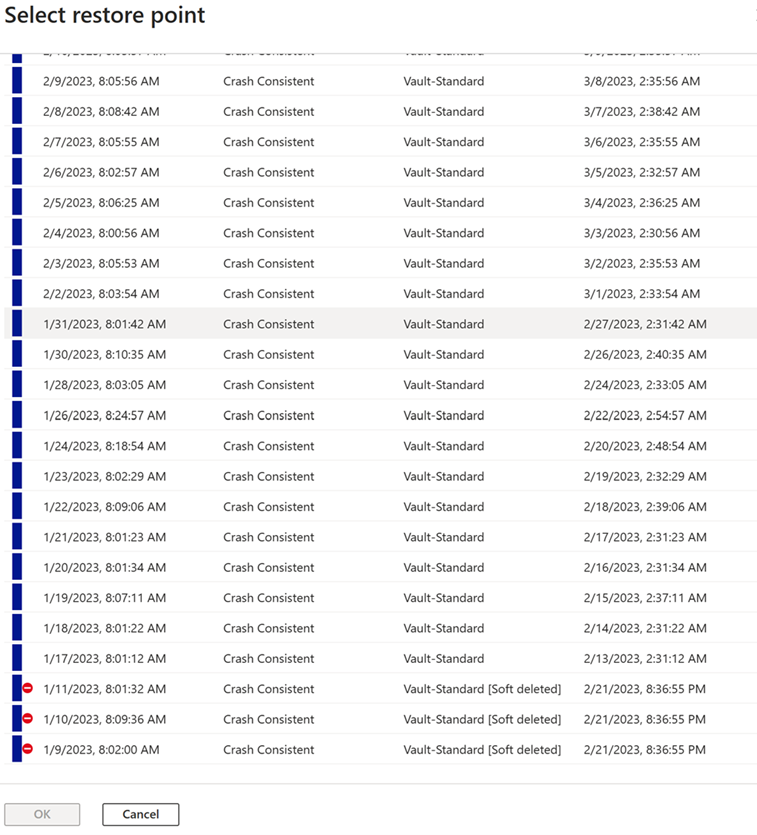
Verwijdering van herstelpunten ongedaan maken
U kunt het verwijderen van herstelpunten met de status Voorlopig verwijderd ongedaan maken, zodat ze kunnen meegaan totdat ze verlopen door het beleid opnieuw aan te passen om de retentie van back-ups te verhogen.
Volg deze stappen:
Ga naar hetback-upbeleid van uw kluis>.
Selecteer het back-upbeleid dat u wilt wijzigen.
Verhoog de retentieduur in het back-upbeleid en selecteer vervolgens Bijwerken.
Ga naarback-upitemsvan de kluis>, selecteer een back-upitem waarvan een back-up is gemaakt met behulp van het gewijzigde beleid en bekijk de details.
Als u alle herstelpunten voor dit item wilt weergeven, selecteert u Herstellen en filtert u vervolgens op de betrokken herstelpunten.
De betrokken herstelpunten hebben niet het label voorlopig verwijderd en kunnen niet de status Voorlopig verwijderd hebben. Als er herstelpunten zijn die nog buiten de verlengde retentieduur vallen, blijven deze de status Voorlopig verwijderd hebben, tenzij de retentie verder wordt verhoogd.
Voorlopig verwijderen uitschakelen
Volg deze stappen:
Ga naarde eigenschappen van uw kluis>.
Selecteer op de pagina Eigenschappen onder Voorlopig verwijderen de optie Bijwerken.
Schakel op de blade Instellingen voor voorlopig verwijderen het selectievakje Voorlopig verwijderen inschakelen uit om voorlopig verwijderen uit te schakelen.
Notitie
- U kunt voorlopig verwijderen niet uitschakelen als Altijd voorlopig verwijderen inschakelen is ingeschakeld voor deze kluis.
- U kunt ook autorisatie voor meerdere gebruikers (MUA) gebruiken om een extra beveiligingslaag toe te voegen tegen het uitschakelen van voorlopig verwijderen. Meer informatie.
- MUA voor voorlopig verwijderen wordt momenteel alleen ondersteund voor Recovery Services-kluizen.